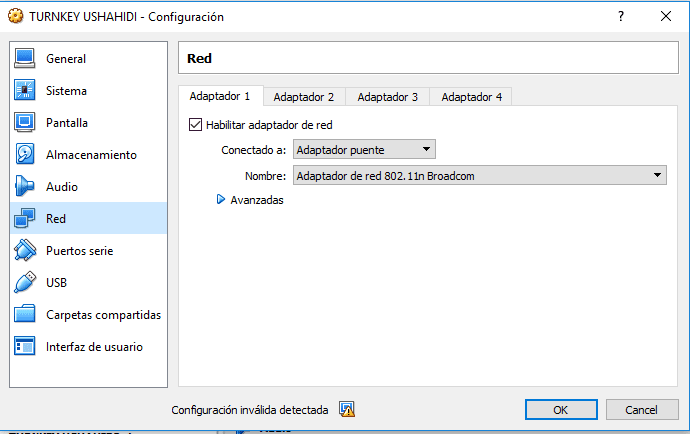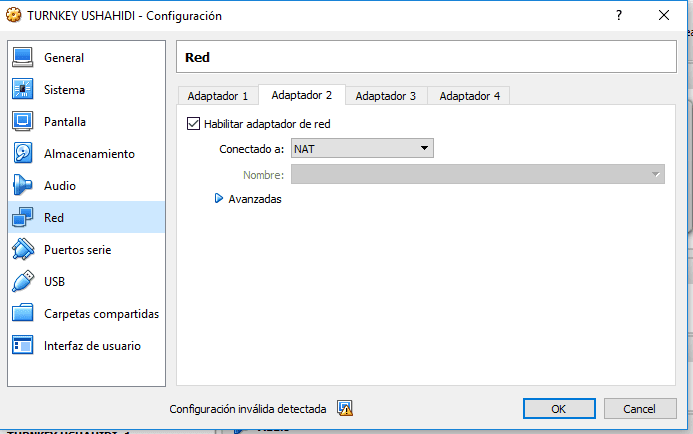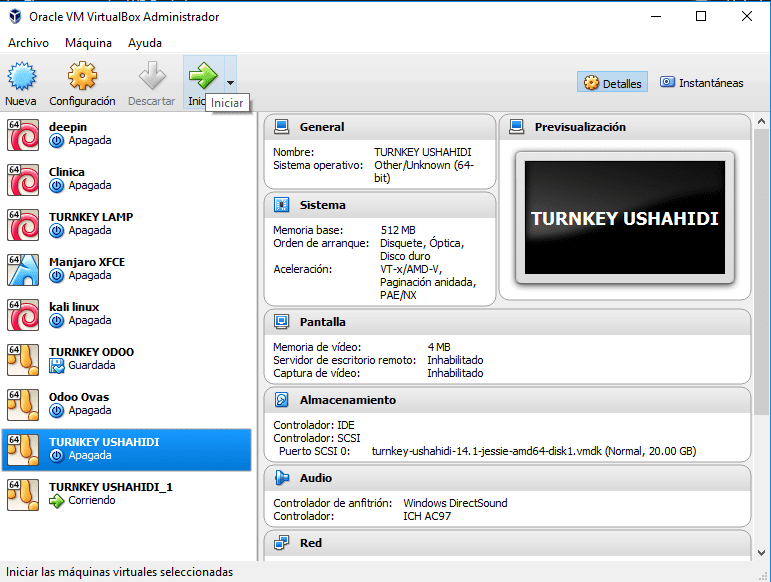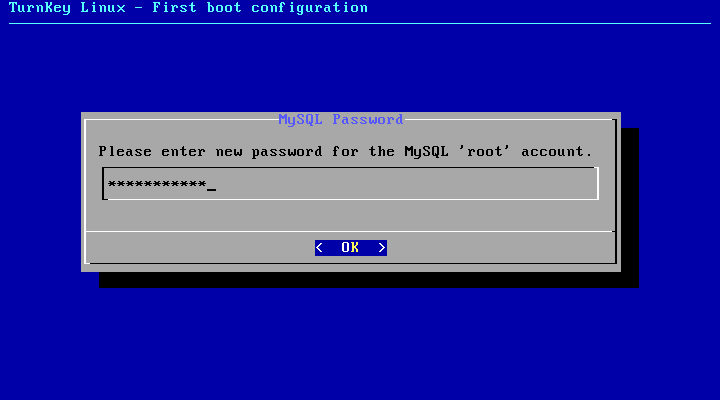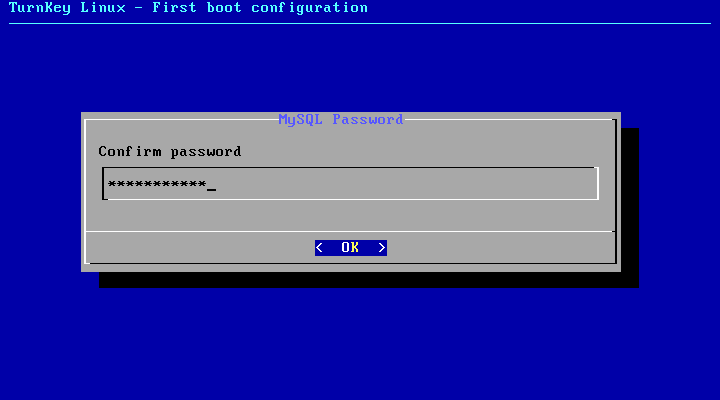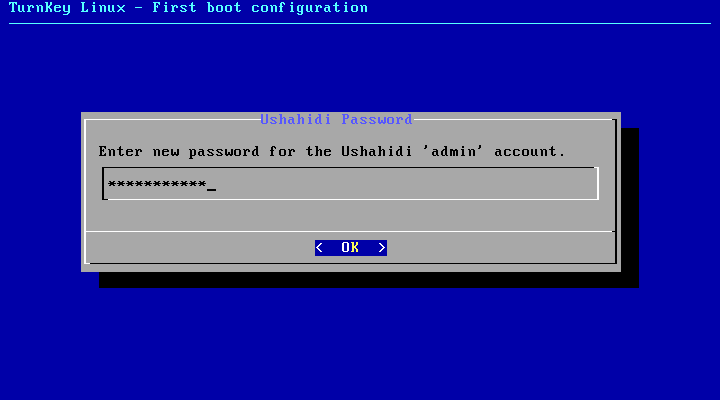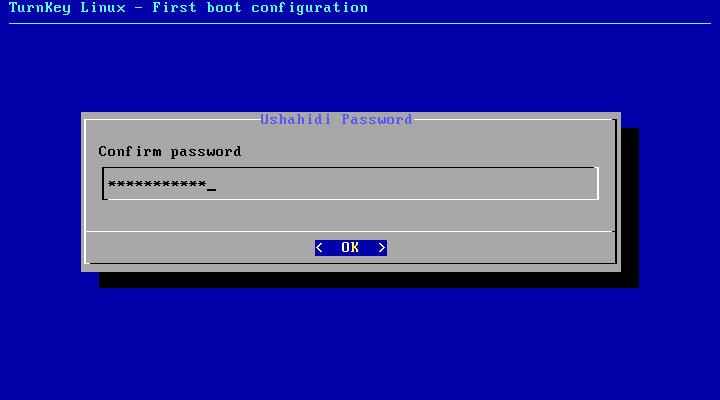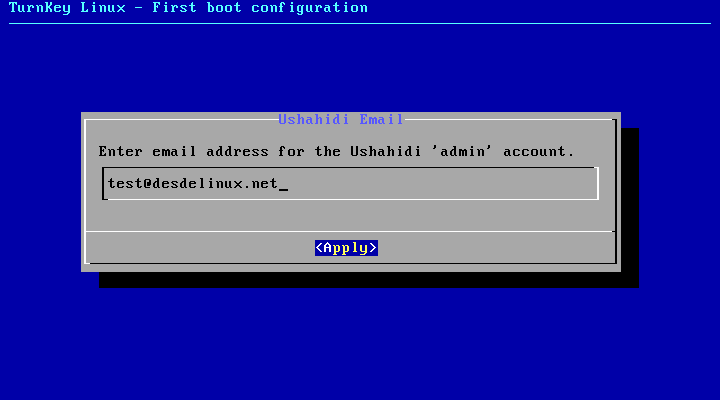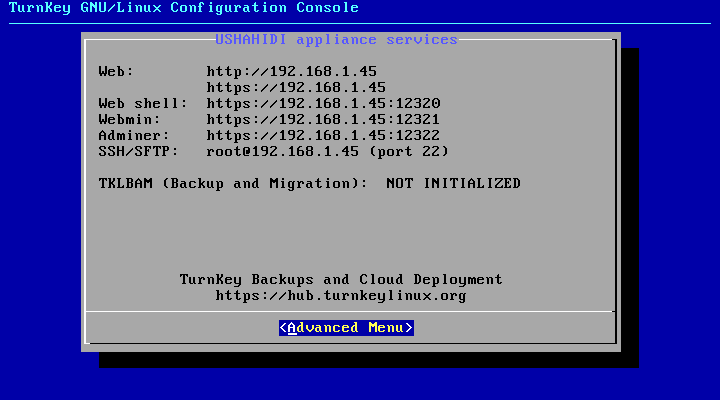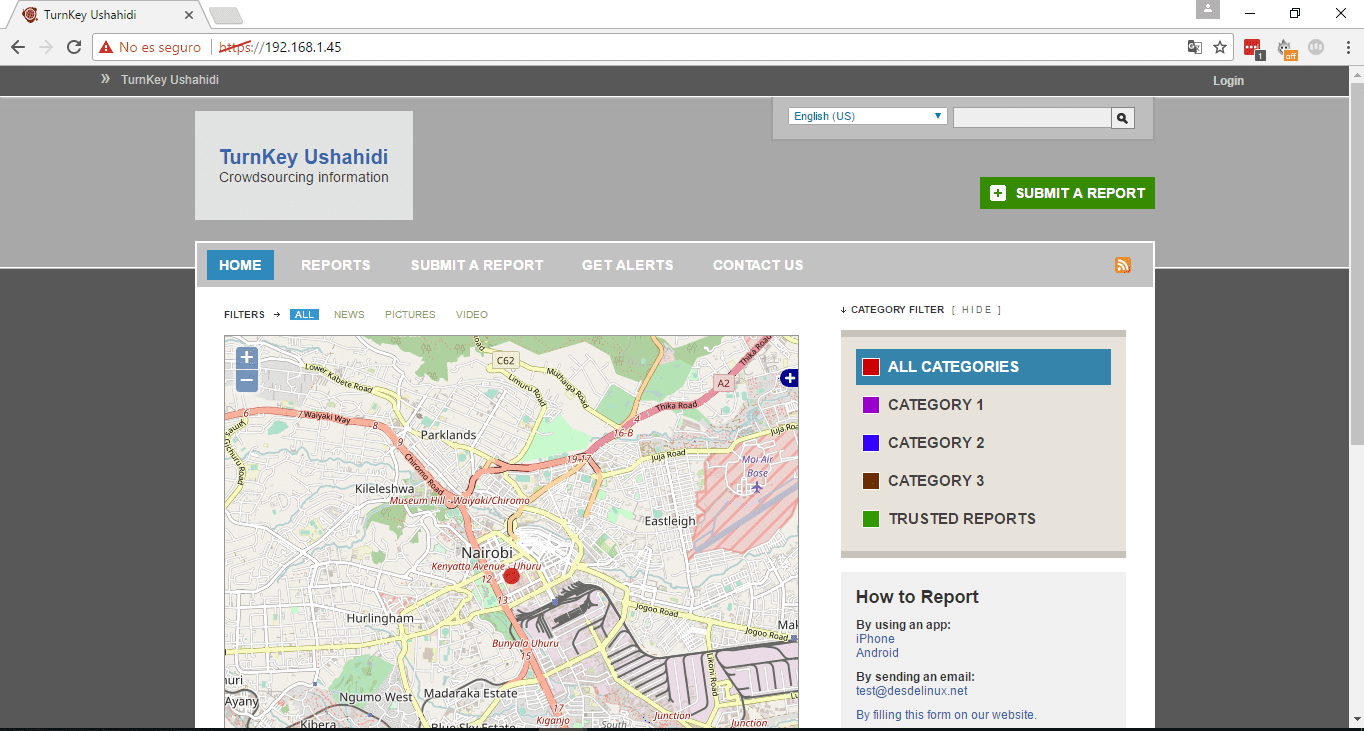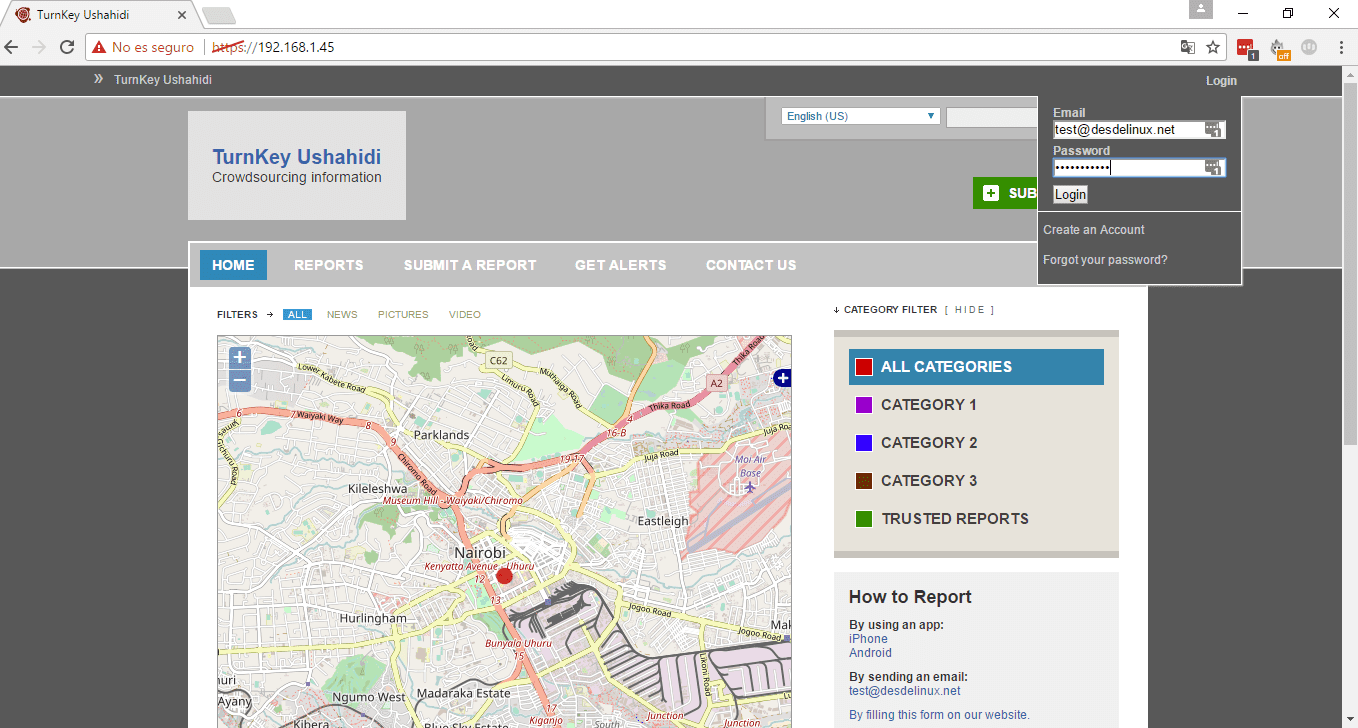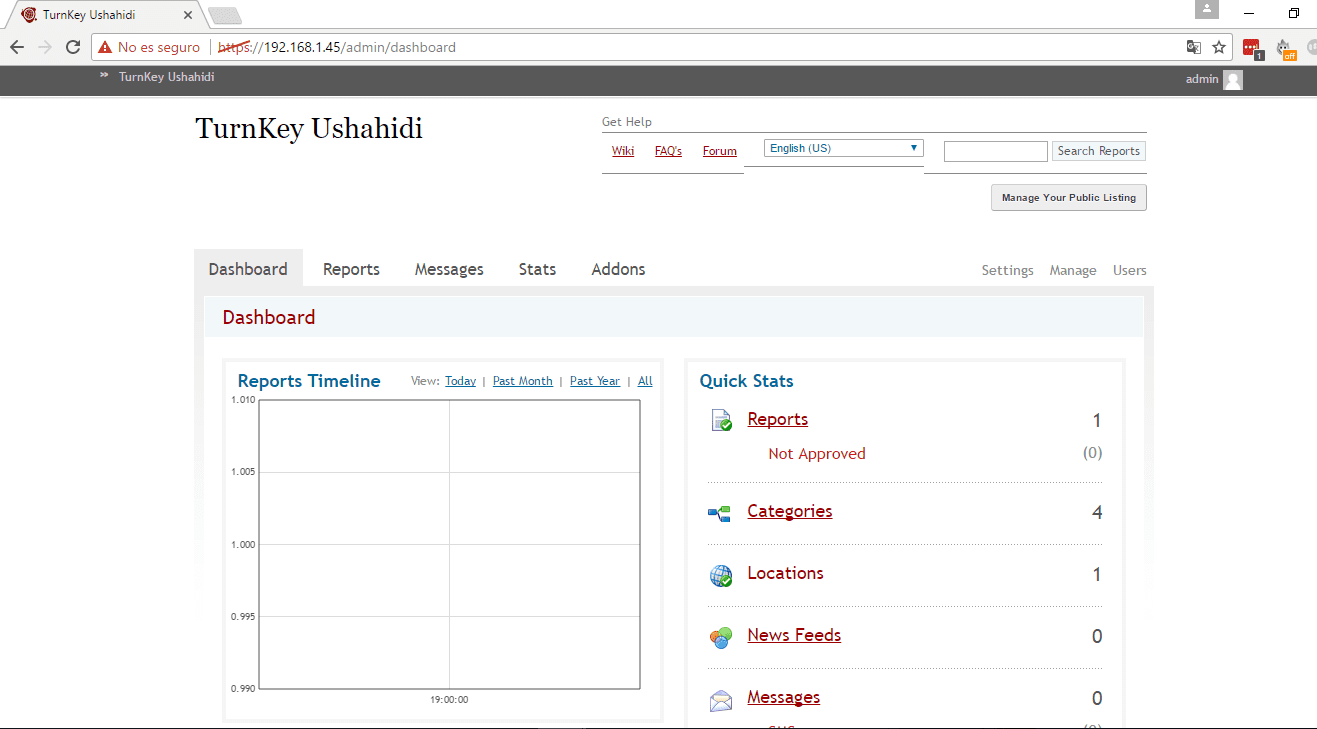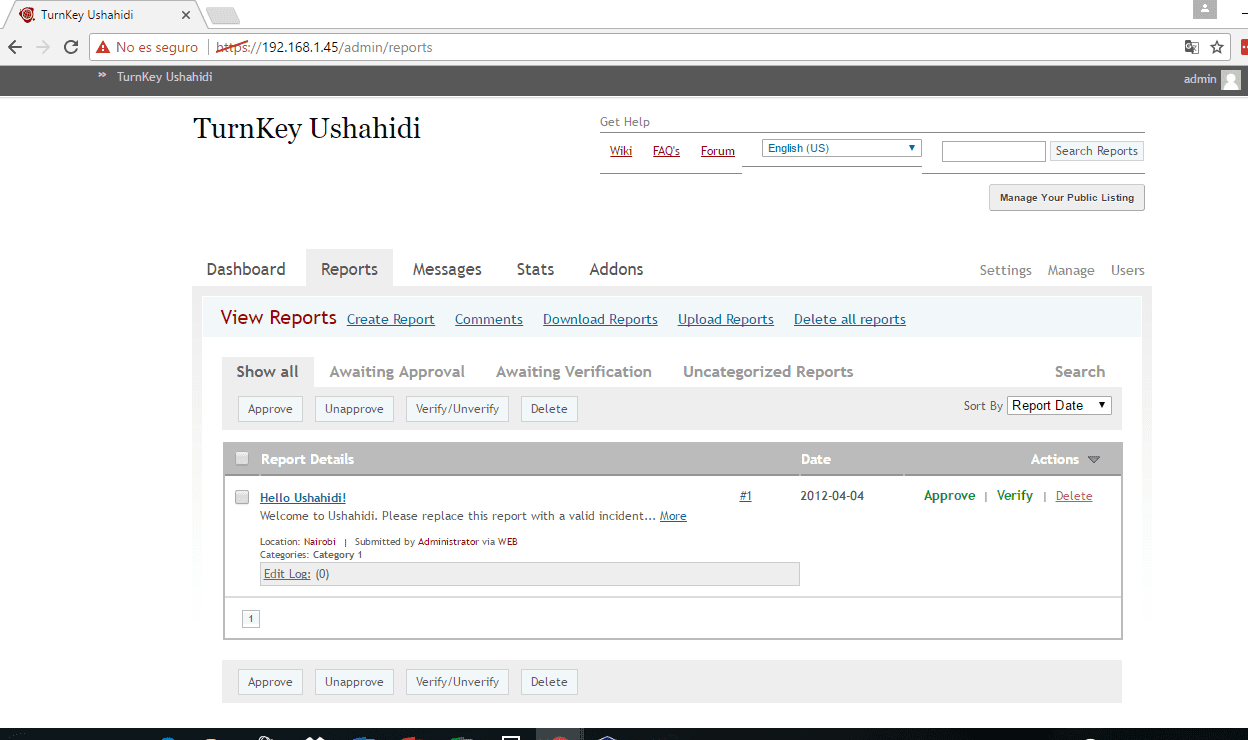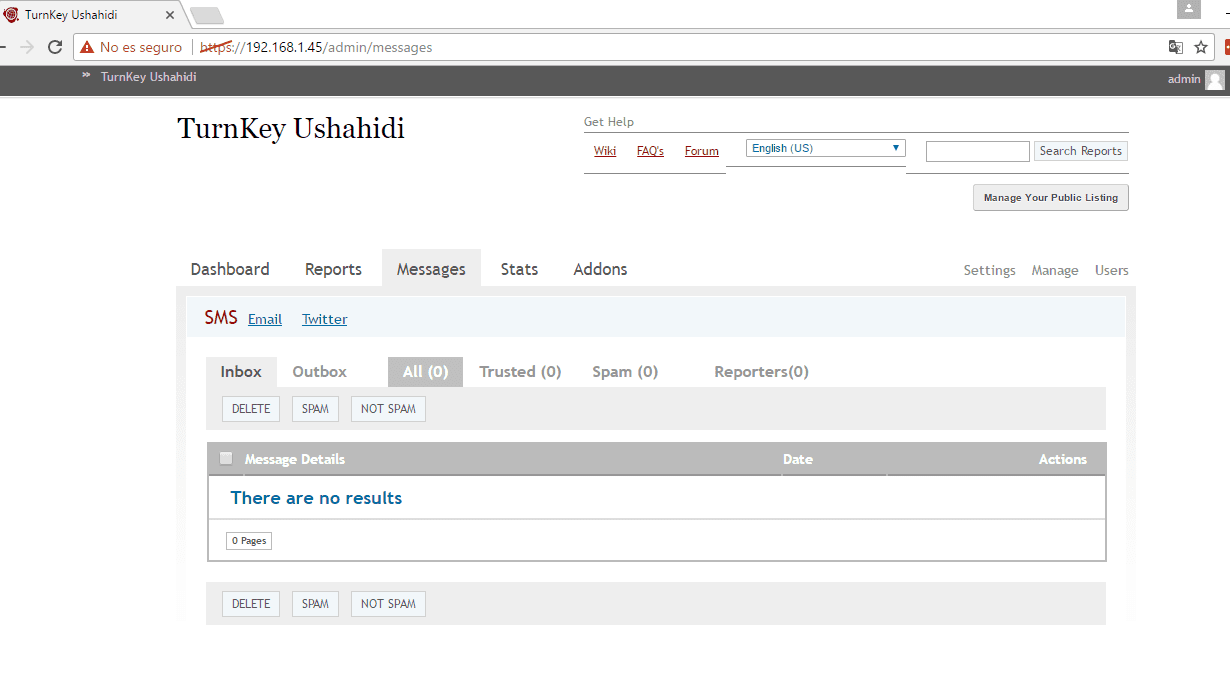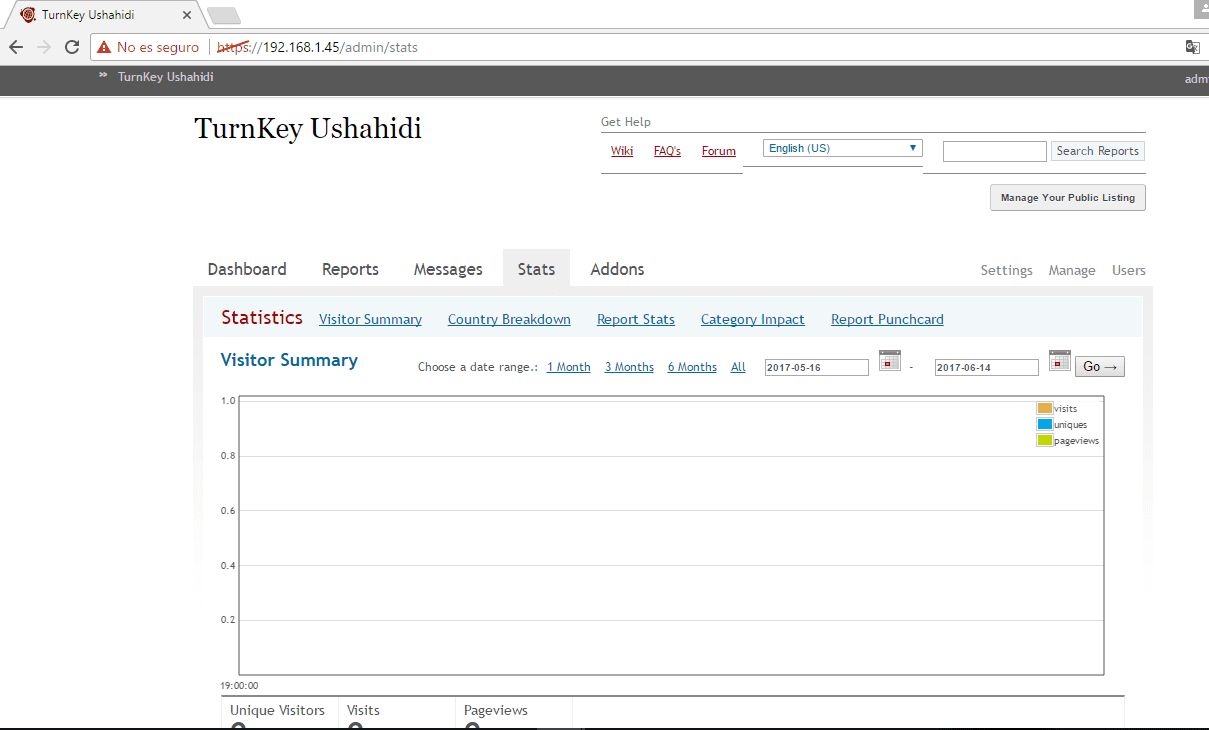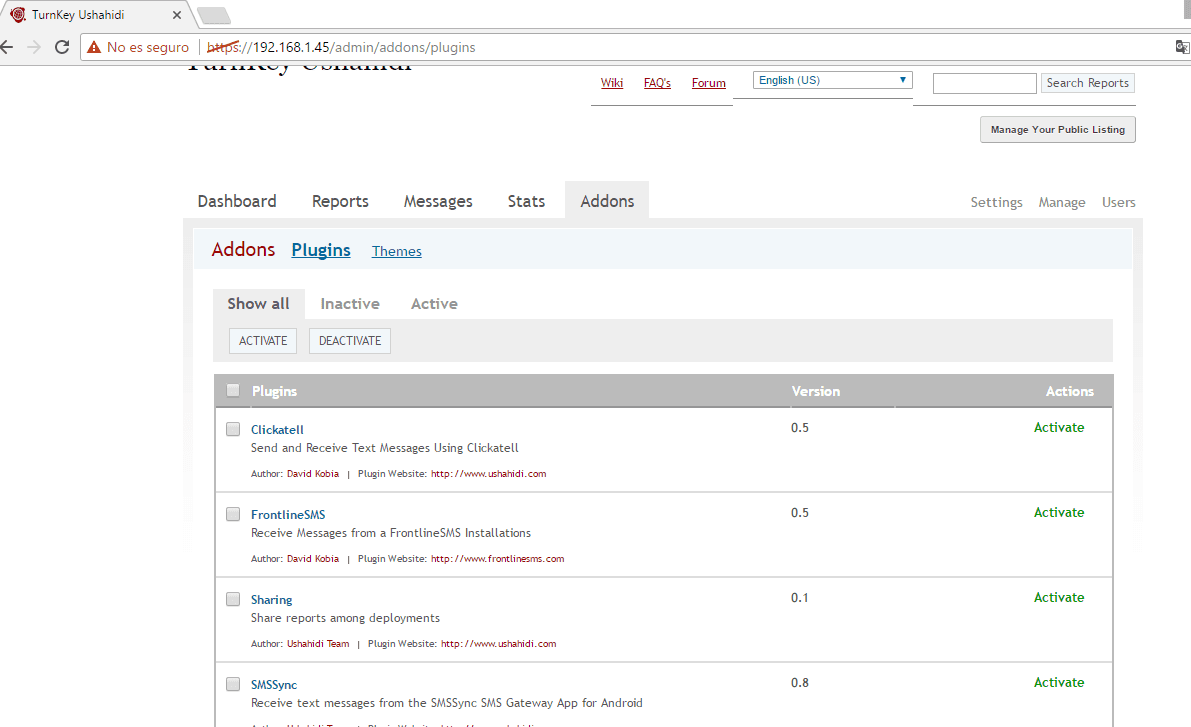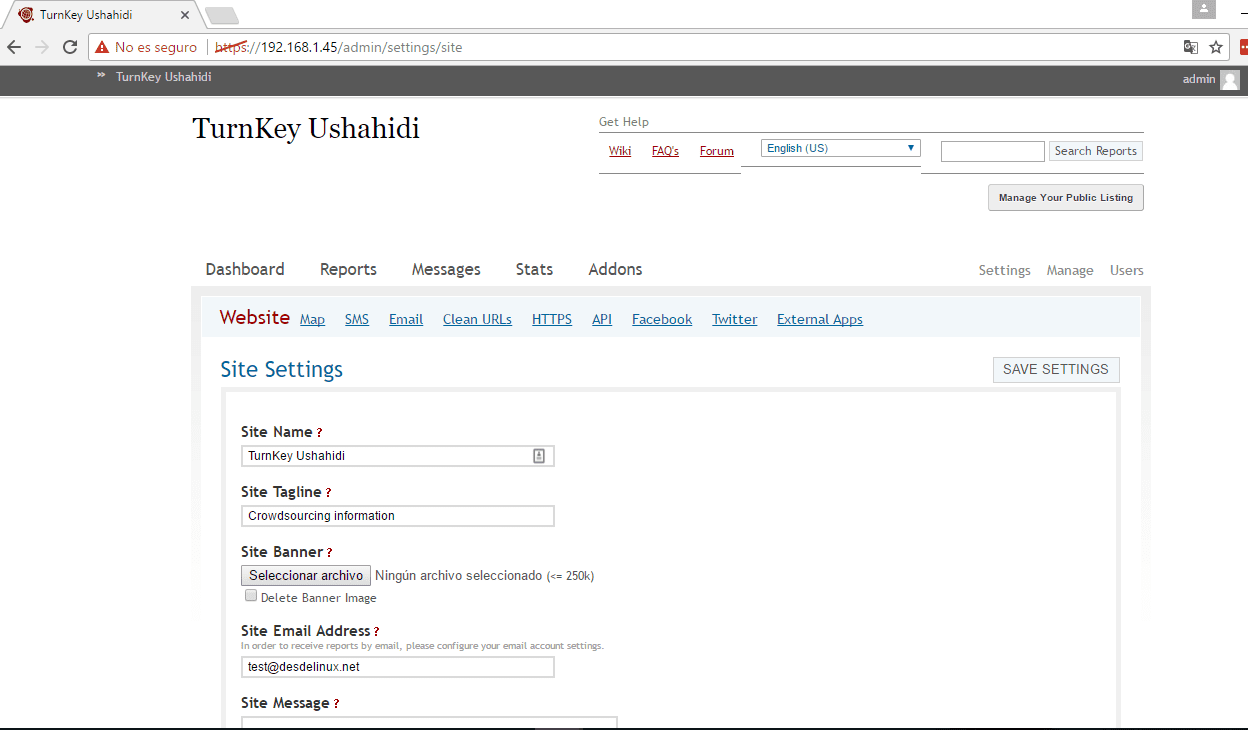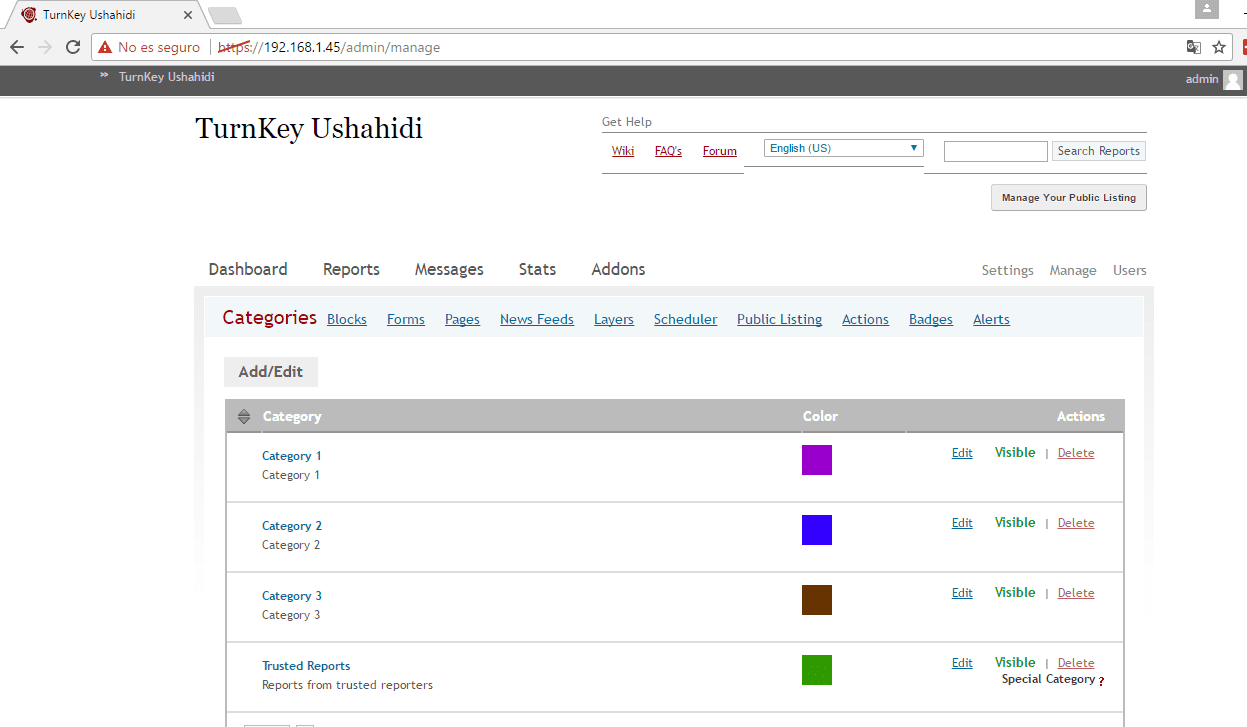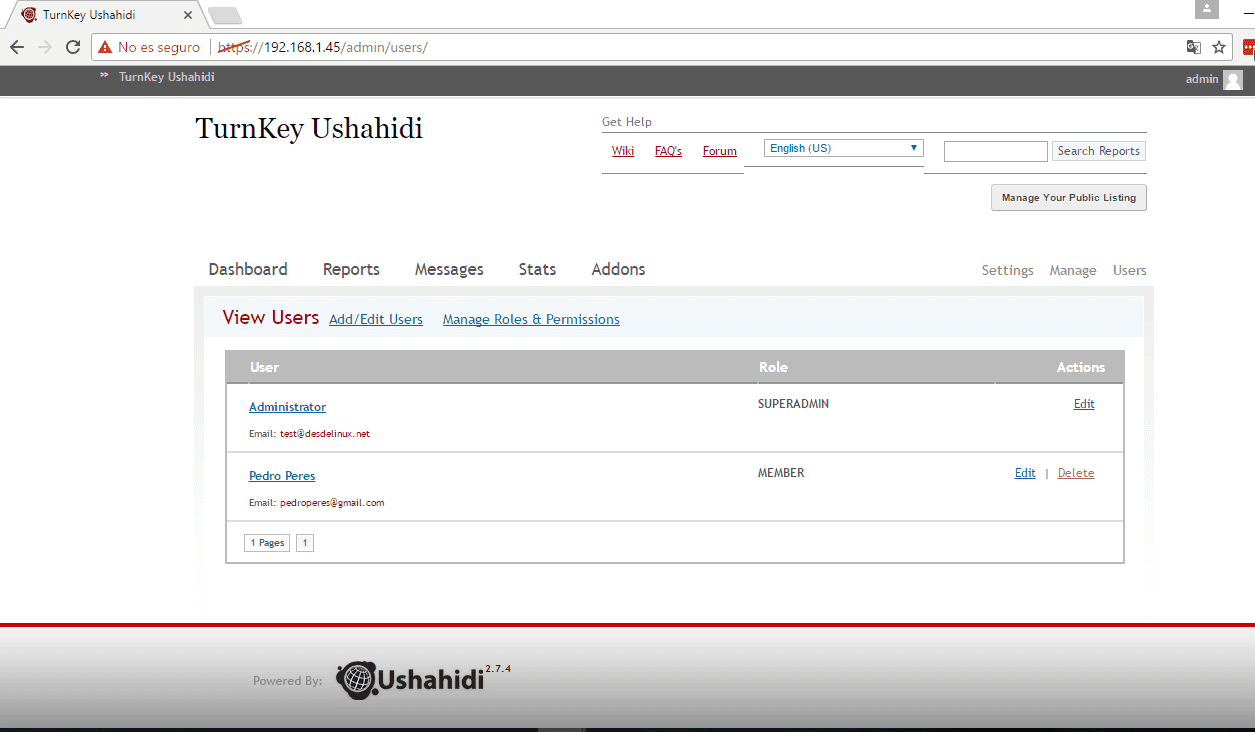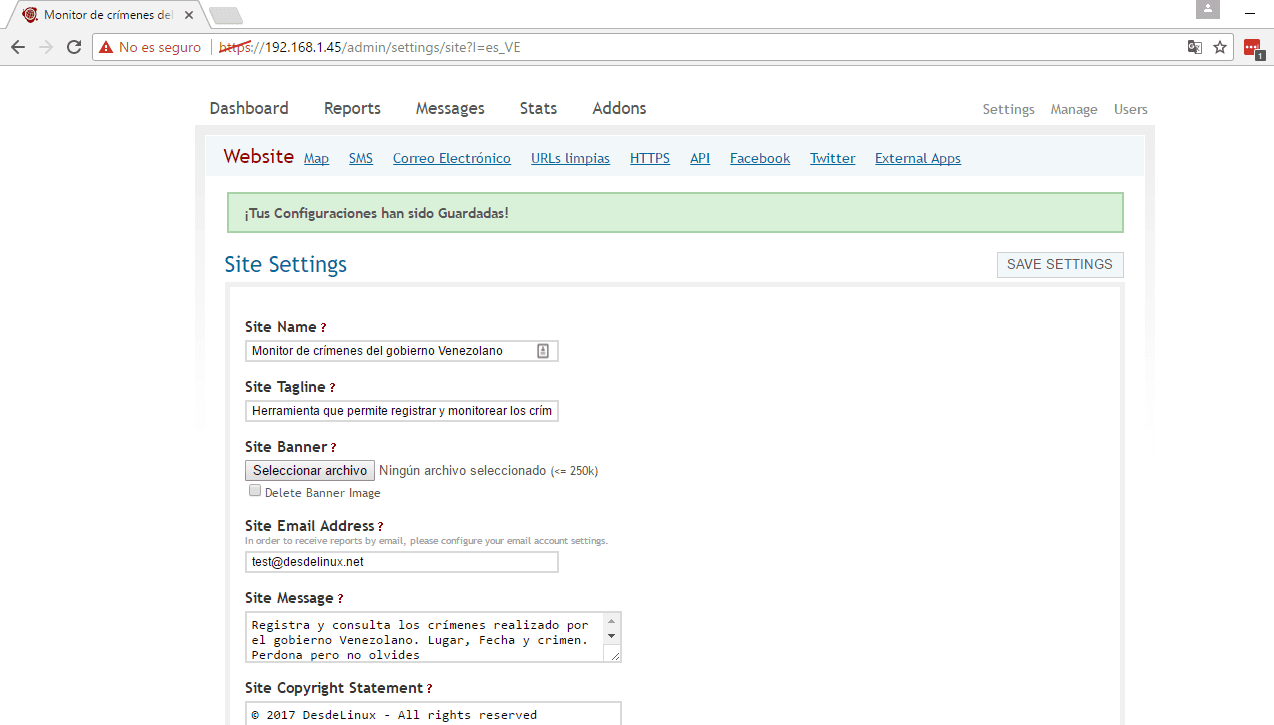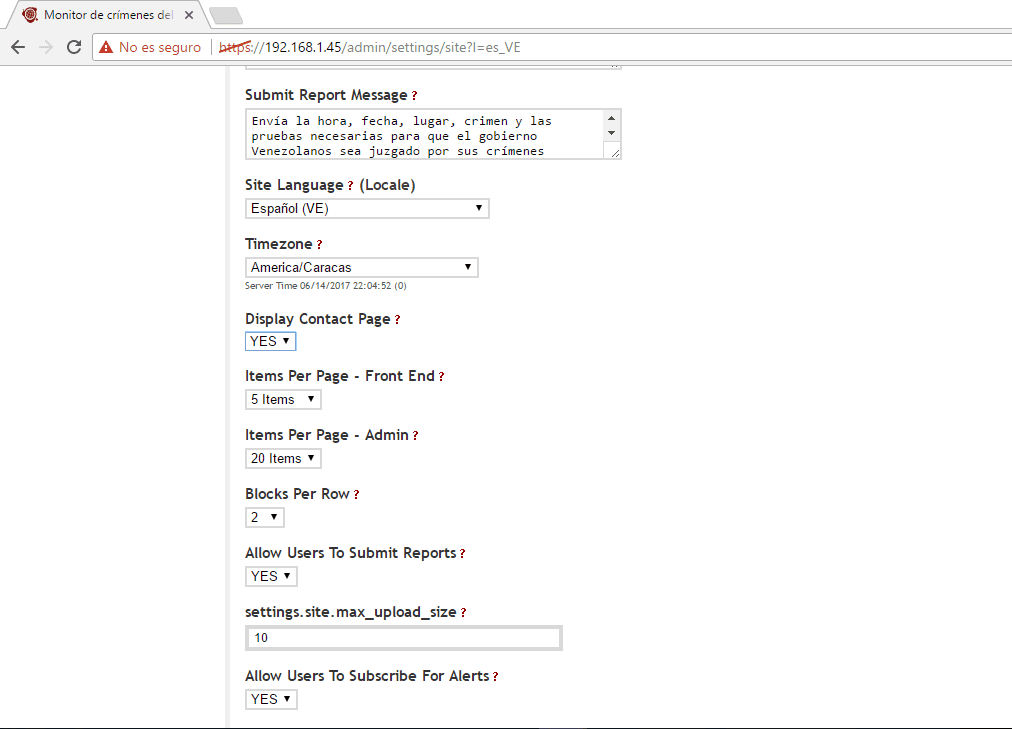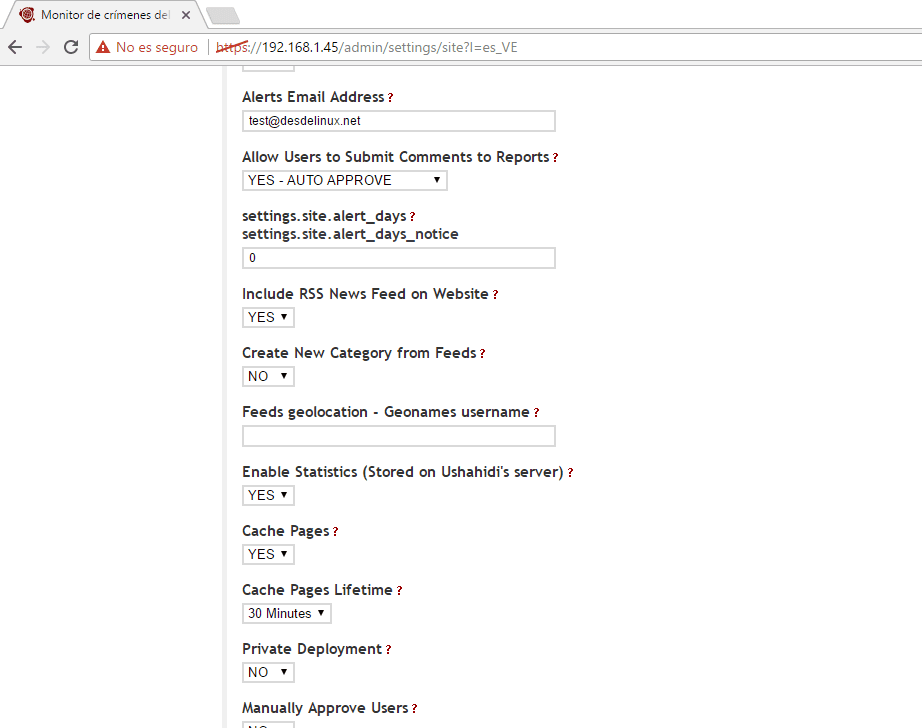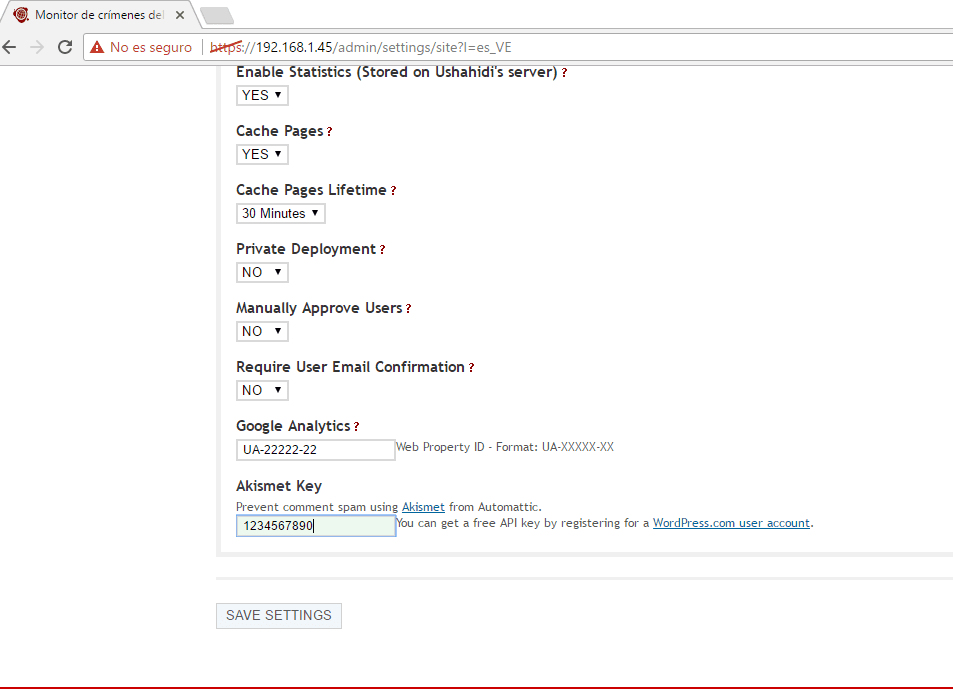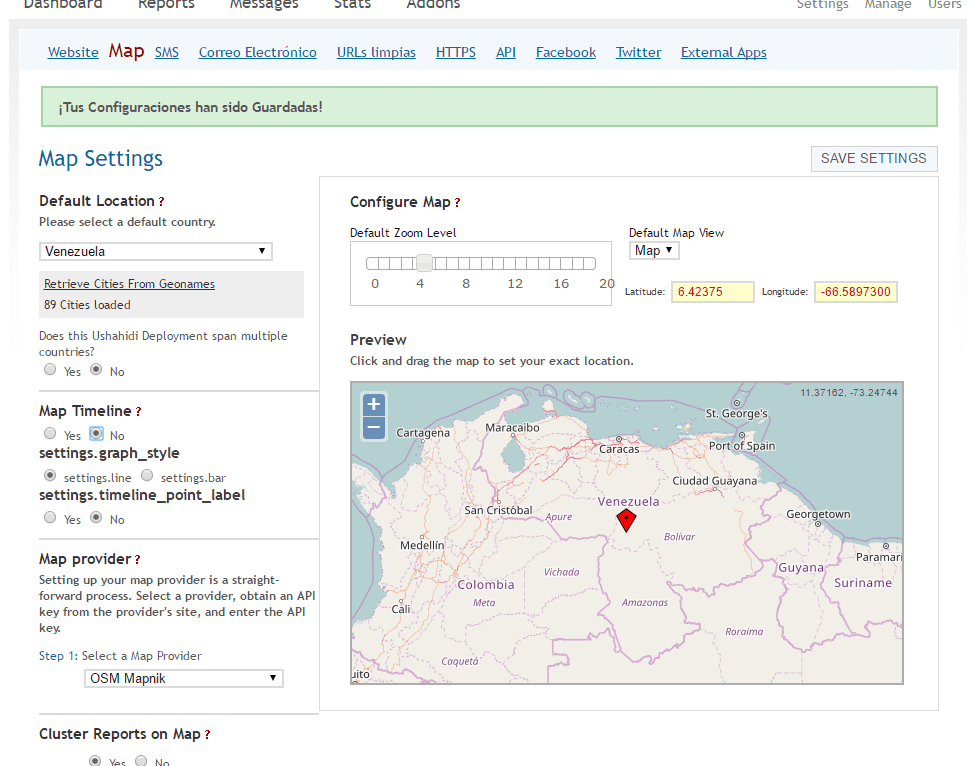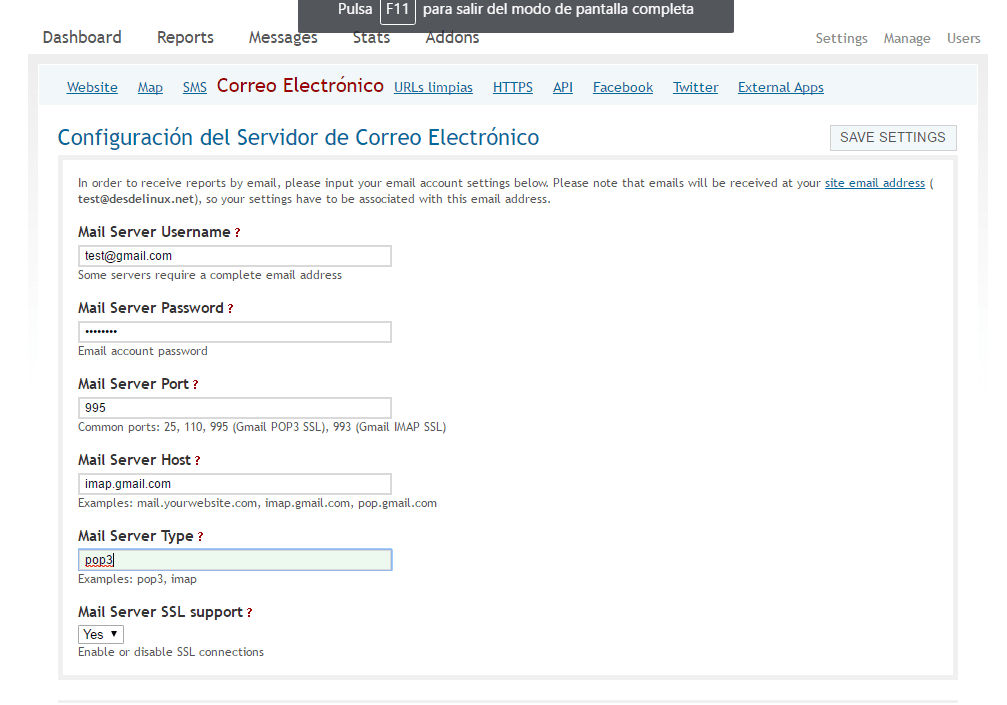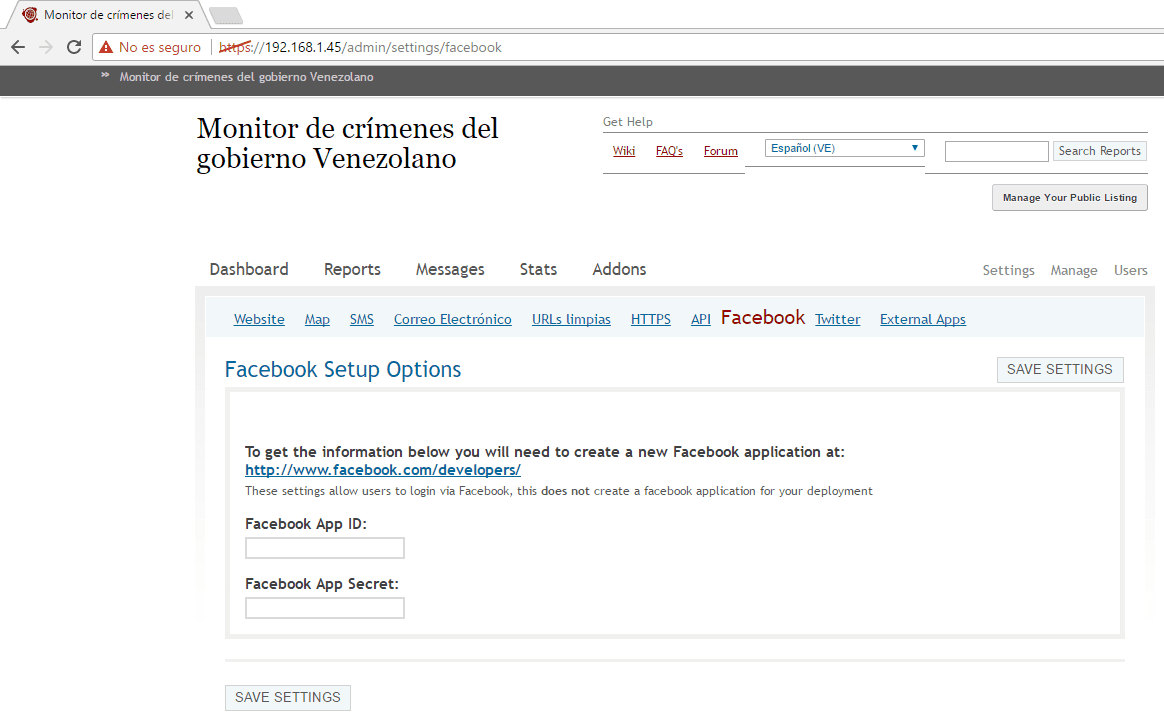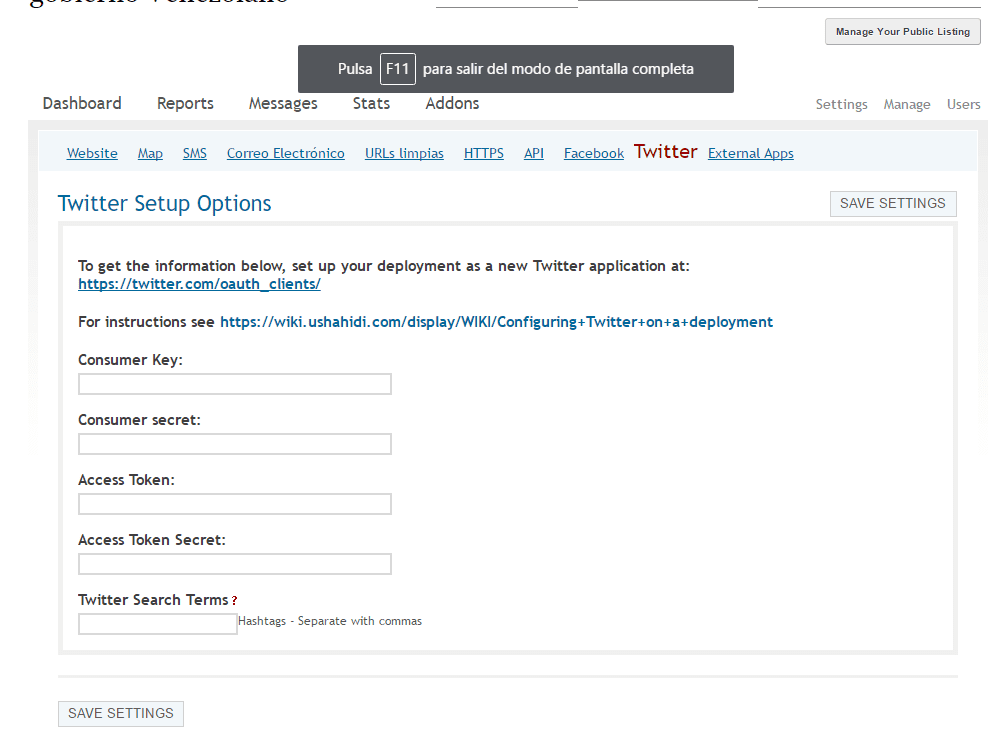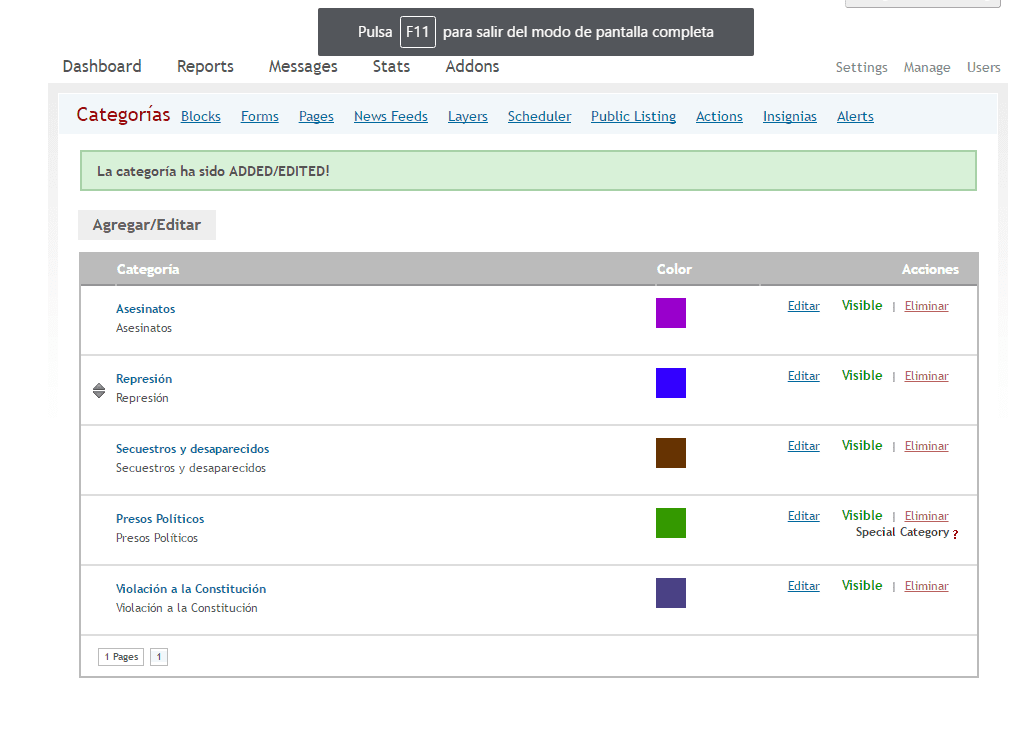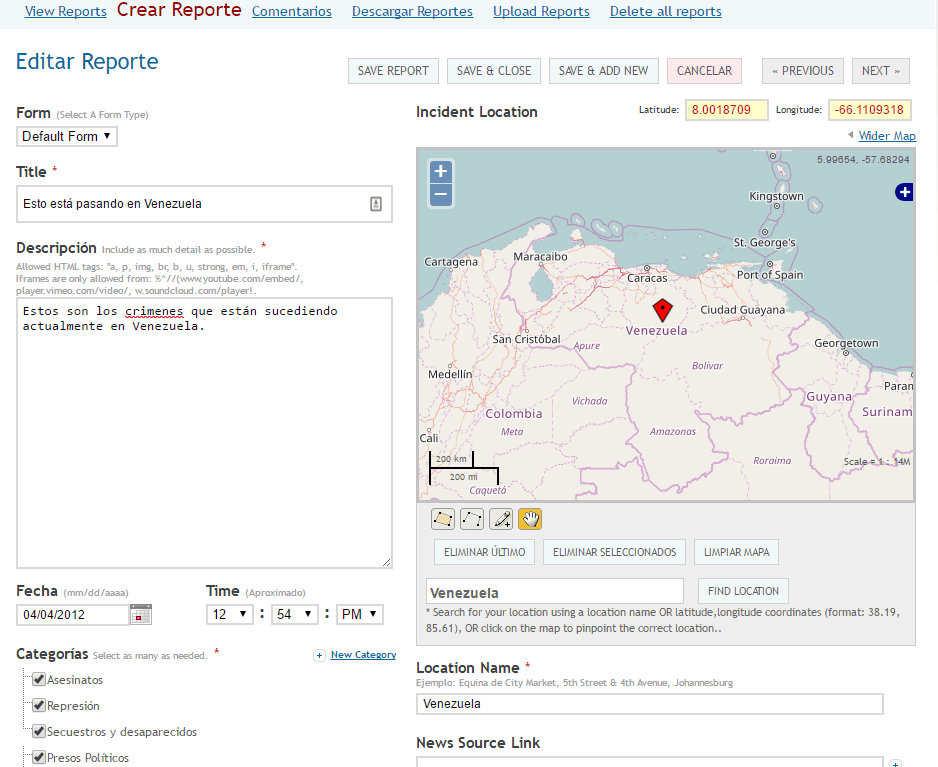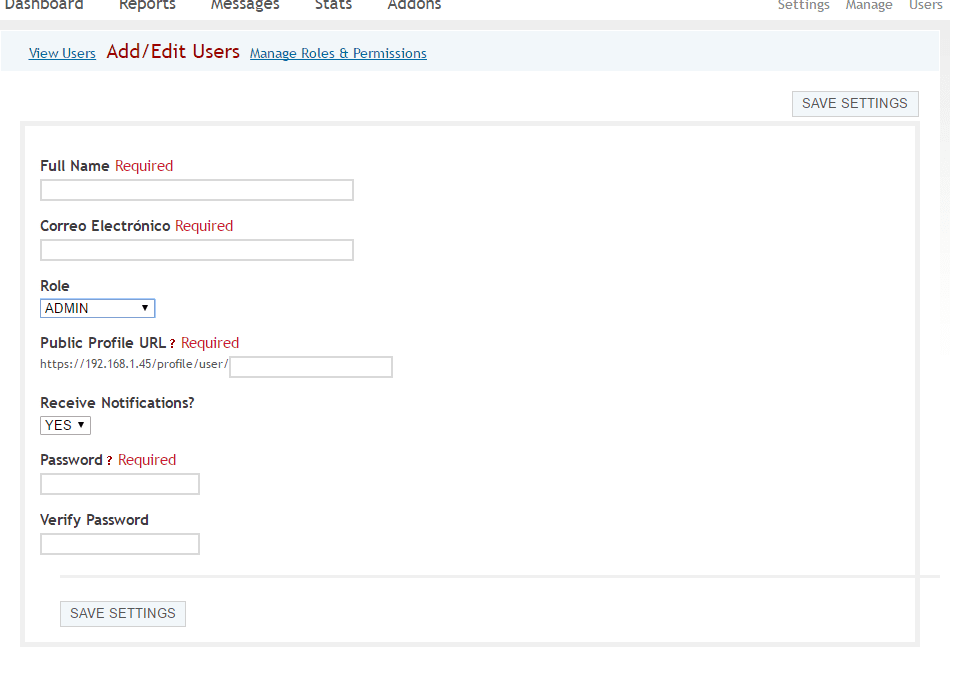שכן איש אינו סוד המצב הנוכחי של ונצואלה, המנוהל על ידי דיקטטורה אלימה ואכזרית המבצעת פשעים נגד האנושות. אחת הדרכים לעזור לאנשי ונצואלה מנשקם ומותקף היא לספק מנגנונים לתיעוד ופיקוח על פשעי שליטיה, שכן אלה ישמשו כראיה למשפטים שיגיעו כשיסתיים הרגע הגורלי הזה בהיסטוריה.
אחד מכלי הקוד הפתוח הרבים המאפשרים תיעוד של פשעים ואירועים שקורים במקום מסוים הוא אושאהידי, שכבר דיברנו עליהם בעבר בבלוג מנקודות מבט שונות כגון לניטור אסונות בזמן אמת וככלי שעוזר בתקופות משבר.
הפעם אנחנו רוצים ללמד להקים שרת אושאהידי כדי לתעד ולפקח על פשעי ממשלת ונצואלהבאותו אופן נלמד כיצד לפרמט את הכלי כך שיתאים לצרכים הנוכחיים ונעמיק מעט בסעיפים השונים שלו.
דרישות להתקנת שרת Ushahidi
Ushahidi אינו צורך הרבה משאבים, כך שהוא יכול לפעול בכל מחשב, אך לאחר מכן עליכם לקחת בחשבון את כמות הנתונים אשר יאוחסנו, את מספר השאילתות בהן הוא יטפל, אך מעל לכל את מספר המשתמשים שישתמשו ב- כְּלִי.
בטח התקנו VirtualBox במחשב זה ויש לך את ההרשאות המתאימות להגדרת תצורת חומת האש ולפתוח או סגירה של יציאות. למרות שבמקרה הספציפי הזה, עדיף שיהיה לך ב- vps כמו amazon, מכיוון שיהיה קל יותר לעקוף את המגבלות שהממשלה מגדילה לאתר מסוג זה, בנוסף ליכולת להגדיל את המשאבים על פי השימוש שניתן לו.
חשוב לציין כי במדריך זה אנו נתמקד בעשייתו ממכונה וירטואלית באמצעות OVA של Ushahidi מתוצרת צוות TurnKey Linux, שמשולב מאוד בשילוב עם amazon aws.
כיצד להתקין את Ushahidi באמצעות OVA של TurkeyLinux?
אם עקבת אחר ההדרכות שעשינו בימים האחרונים, רבים מהצעדים האלה יהיו מוכרים לך, אנסה להיות כמה שיותר מפורשים כדי שהתקנה תהיה די פשוטה.
- הורד את ה- Oshahidi Ova שפותח על ידי TurkeyLinux מ כאן.
- ייבא את הביציות שהורדת בעבר מ- VirtualBox, לשם כך עבור אל קובץ >> ייבא שירות וירטואלי, בחר ביצית, לחץ על בשלב הבא, בדוק או שנה את העדפת המכונה הווירטואלית (זיכרון RAM, מעבד, שם וכו ') ולחץ על importar.

- הגדר את הרשת של המכונה הווירטואלית שלנו כך שתהיה לה גישה לאינטרנט וניתן יהיה לגשת אליה גם מהמחשב המארח, לשם כך עלינו ללחוץ לחיצה ימנית על המכונה הווירטואלית שייבאנו >> בחר תצורה >> רשת >> מתאם 1 >> אפשר מתאם רשת >> מחובר למתאם גשר >> ואנחנו בוחרים במתאם שלנו >> ואז מקבלים. במקרים מסוימים עלינו להפעיל גם את מתאם 2 >> בחר אפשר מתאם רשת >> מחובר ל- NAT.
- אנו מפעילים את המכונה הווירטואלית ומתחילים בתהליך הפרמטריזציה הראשוני של פריסת Ushahidi שלנו.
פרמטריזציה ראשונית של אושאהידי
כאשר המכונה הווירטואלית מופעלת בפעם הראשונה, היא מפעילה מערכת הפעלה עם דביאן אליה עלינו לפרמט את סיסמת השורש שלה, כמו כן אנו מתבקשים לפרמט כמה שירותים הנחוצים לשליטה ותפקוד תקין של אושחידי. השלבים המפורטים לתהליך פרמטרזציה ראשוני זה של Ushahidi הם:
- התחבר ובדוק את סיסמת השורש של דביאן.


- הזן ואמת את סיסמת MySQL שתתפקד כמסד הנתונים של Ushahidi.
- התחבר ואמת את סיסמת מנהל Ushahidi.
- הזן כתובת דוא"ל למנהל Ushahidi (נדרש להתחבר מאוחר יותר בחלונית Ushahidi).
- אם ברצונך להשתמש בשירותי TurnkeyLinux, הזן את מפתח ה- API שלך או לחץ על דלג.

- הזן דוא"ל להתראות מערכת.

- אנו מתקינים את עדכוני האבטחה הדרושים.

- במקרה שעדכון האבטחה הוא ברמה גבוהה (כמו עדכון ליבה) הוא יבקש ממך להפעיל מחדש כדי להגדיר את העדכון, אנו מפעילים אותו מחדש ומחכים שהמכונה תתחיל שוב.

- לאחר הפעלת המכונה הווירטואלית, כל השירותים התחלנו והוגדרו כך שאוהאדי יעבוד כראוי, יופיע מסך עם השירותים וה- IP כדי לגשת אליהם. באופן אישי אני ממליץ לנו להגדיר מחדש את ה- IP שהמכונה הווירטואלית נותנת לנו על ידי dhcp עבור IP קבוע של הרשת שלנו, בשביל זה נלך אל תפריט מתקדם >> רשת >> eth0 >> StaticIp והזן את הנתונים המתאימים.




תצורת פריסת Ushahidi
בשלבים המתוארים לעיל התקנו והפעלנו סדרת שירותים אשר אושחידי זקוקים להם בכדי לתפקד כראוי, בנוסף לקבלת יישום מלא של שירות נהדר זה. הצעדים הבאים יאפשרו לנו לבצע פרמטר של אושאהידי כדי שנוכל לתעד כראוי את פשעיה של ממשלת ונצואלה.
חשוב לציין כי התצורה היא דוגמא, ולכן כל אחד מהשלבים חייב להיות מותאם לנסיבות ולאופן שבו יש להקליט את המידע, זו דוגמה מעשית לתצורה מתאימה יותר ומאפשרת בעתיד מישהו יצליח לארח שירות זה וישמש מספר משתמשים.
- מהמחשב המארח (או מכל מחשב עם גישה לרשת) הזן את ה- IP של אושאהידי שהוצג בשלב הראשוני, במקרה שלנו https://192.168.1.45 ייפתח רשת כמו הבאה:
- אנו עוברים לחלק הימני העליון של הדף ולוחצים על הכניסה, אנו מזינים את הדוא"ל והסיסמה של מנהל Ushahidi שרשמנו בעבר, הוא יפתח את לוח הניהול בו נוכל להציג את לוח המחוונים, דוחות, הודעות, סטטיסטיקה ולבחור הרחבות עבור הגדל את היתרונות של Ushahidi, באותו אופן שבו אנו יכולים לגשת לפקודת התצורה, למנהל החסימה (קטגוריות, טפסים, עמודים ...) מאוהאדי ולרשימת המשתמשים.
התאמת אושחידי לתיעוד ופיקוח על פשעים של ממשלת ונצואלה
לאחר שראינו את המאפיינים של פאנל Ushahidi, בואו נרד לעבודה ונתחיל לפרמט ברמה גבוהה מאוד את מה שנחוץ בכדי להתאים את הכלי לבעיה שבחרנו.
- מחלונית Ushahidi אנו בוחרים באפשרות של הגדרות ונשנה כמה נתונים, ה- שם האתר, שורת התיוג של האתר, אנו בוחרים באנר (במקרה שאיננו רוצים כותרת), אנו בוחרים את הדוא"ל ליצירת קשר, הודעה אינפורמטיבית של הכותרת, הודעת זכויות יוצרים, הודעת מידע למשלוח דוחות, שפת האתר, אזור זמן, בחר אם ברצונך להציג את דף איש הקשר, פריטים לפי עמודים, פריטים לפי עמודים עבור המנהל, התראות דוא"ל, הפעלת rss, הפעלת נתונים סטטיסטיים, הפעלת מטמון הדפים, מפתח הניתוח של Google שלך לניטור הסטטיסטיקה, Akismet לניהול דואר זבל, בין היתר. מכיוון שהאפשרויות רחבות למדי, אני משאיר לך סדרת תמונות כפי שהגדרתי אותה, אל תשכח לתת לה שמירה בסוף הפרמטריזציה.
- מההגדרות בואו נאתר את כרטיסיית המפה ונבחר את מיקום ברירת המחדל של הכלי, במקרה זה ונצואלה, אני ממליץ לספק המפות להיות OSM Mapnik וכי רמת הזום תהיה 5, הם רשאים לבצע כל התאמה אחרת וללחוץ על שמור הגדרות.
- אנו יכולים לבצע פרמטרים של Ushahidi כך שהוא יקבל את הדוחות בדוא"ל. לשם כך עבור לכרטיסייה דוא"ל והוסף את תצורת הדוא"ל שלך. דוגמה ניתן לראות בתמונה הבאה.
- באותו אופן אנו יכולים לשלב את יישומי פייסבוק וטוויטר עם אושאהידי בכרטיסיות המתאימות
- לאחר מכן נעבור לכרטיסייה ניהול שם ניצור ונערוך את החסימות שאושחידי מציע לנו, בעיקר קטגוריות הדוחות שאנו רוצים לרשום.
- כמו כן, מהכרטיסייה דוחות אנו יכולים להכין אחד או יותר לפי הנוחות שלנו.
- במקרה של רצון לרשום משתמשים חדשים לפלטפורמה, בוא נעבור לכרטיסיית המשתמשים >> הוסף או ערוך משתמשים, בוא נכניס את השם, דוא"ל, תפקיד (מנהל מערכת, חבר, SuperAdmin או משתמש), בואו לבחור url והזן את סיסמת הגישה.
כל הצעדים הללו מביאים ליישום אושאהידי כללי משהו שיאפשר לנו לתעד ולפקח על פשעי ממשלת ונצואלה. ברור שיש צורך להתעמק קצת יותר בתצורות ובהתאמות הנדרשות, אך עשיתי דוגמא המכסה רבים מהתכונות שהכלי מציע לנו.
את התוצאה הסופית ניתן לראות בצילומי המסך הבאים: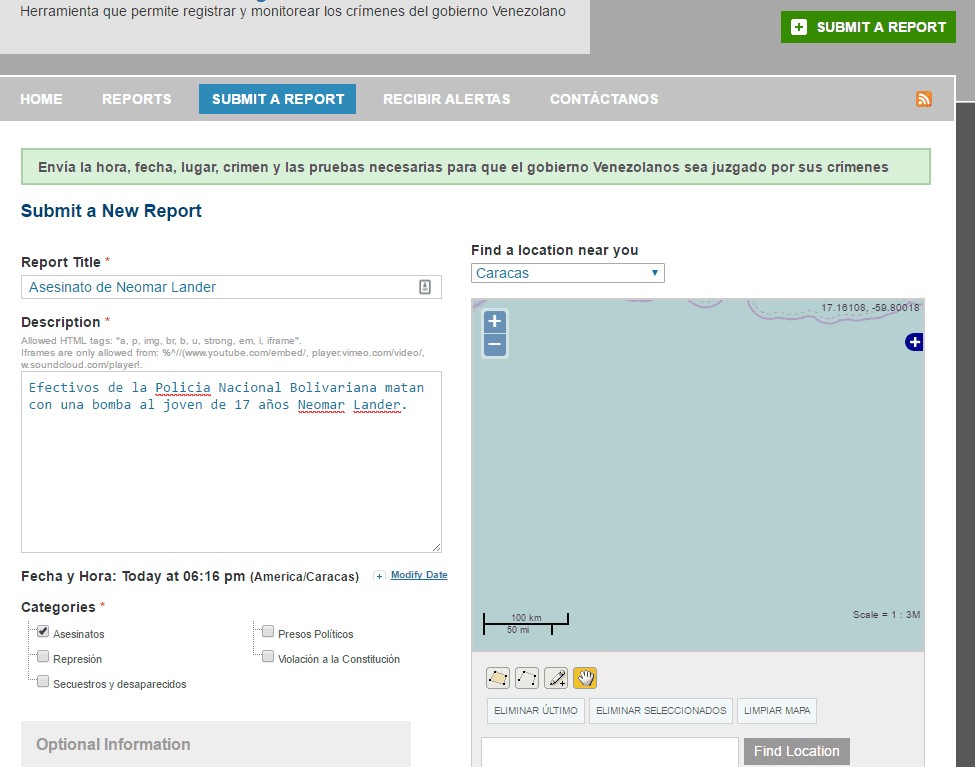

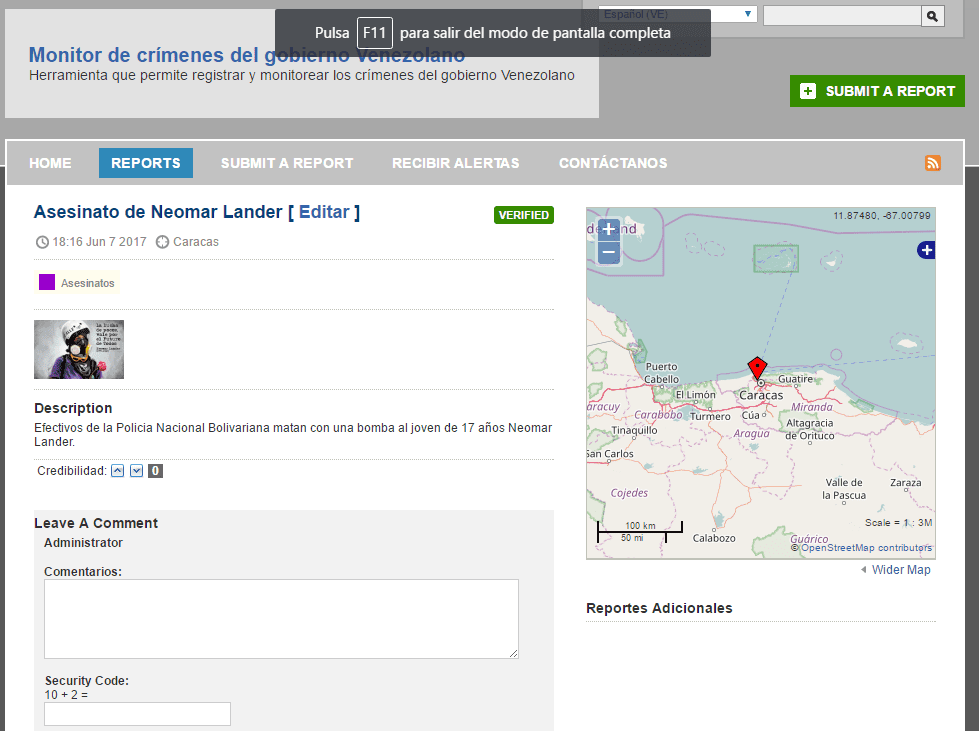
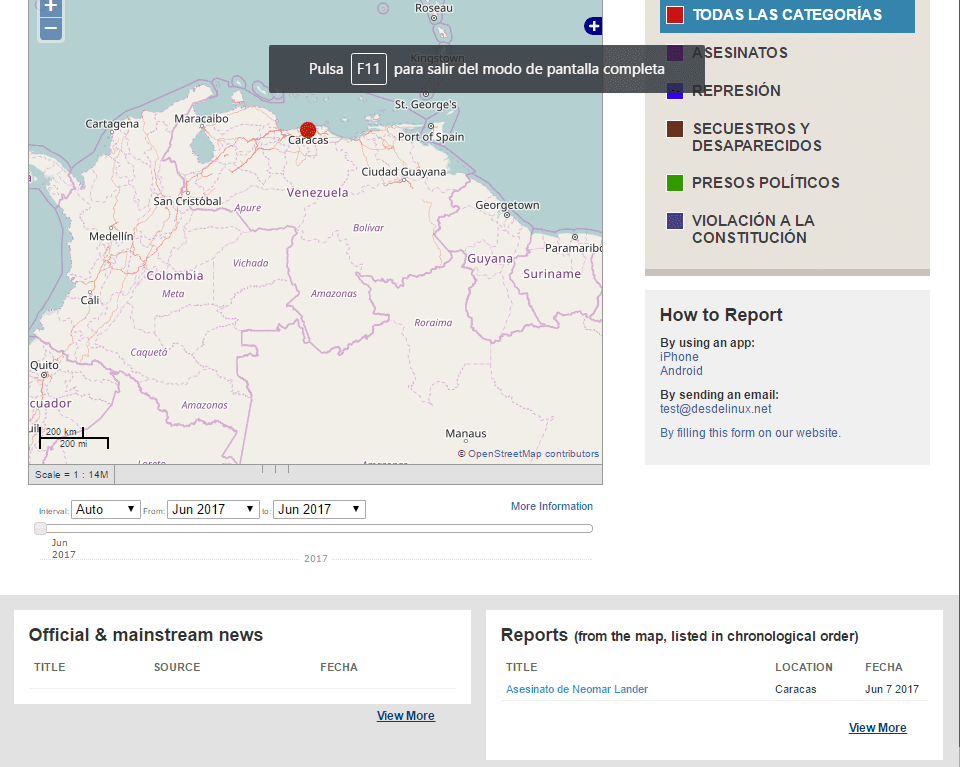
אני מקווה שהדרכה זו תאפשר לנו לקיים מנגנון חדש לרישום המספר הגדול של פשעים נגד האנושות שהדיקטטורה מבצעת בוונצואלה, ושמישהו יעודד להוציא אותו לפועל, מבמת הדוכן הזו תמיכתי באנשים ברחובות ו להזכיר להם ש- «במוקדם ולא במאוחר, החירות והדמוקרטיה יזרחו בוונצואלה".